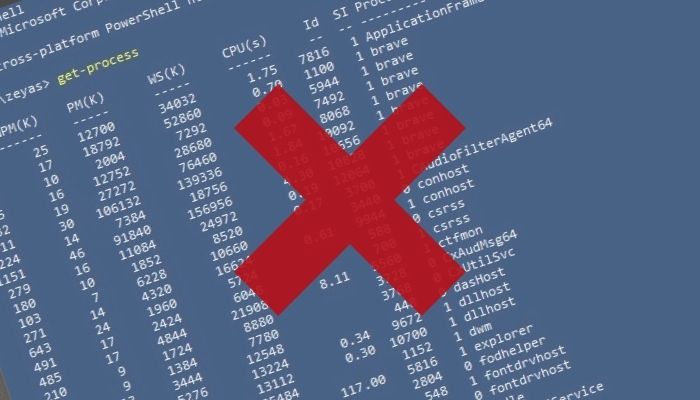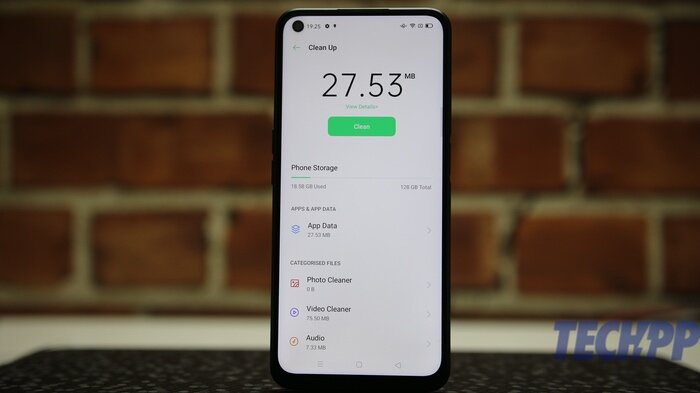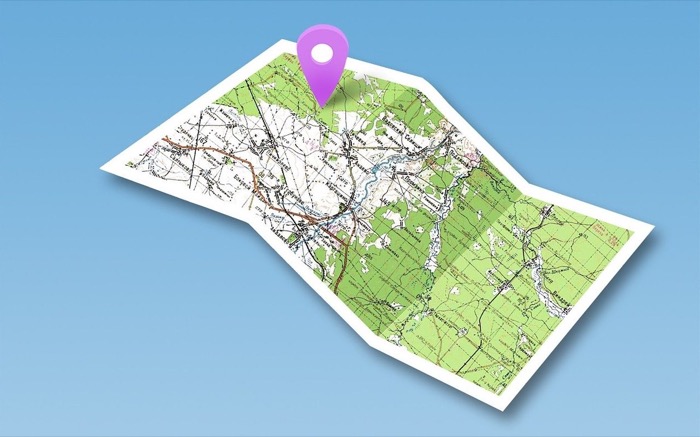Как создавать и использовать шаблоны в Apple Notes
Apple Notes — любимое приложение для заметок для многих пользователей. Он бесплатен в использовании, прост и легко интегрируется в экосистему Apple. Однако он не поддерживает шаблоны изначально, и нет никаких признаков того, что поддержка шаблонов появится в Apple Notes в ближайшее время, поскольку последние версии iOS и iPadOS уже вышли и до сих пор не поддерживают шаблоны.

Программы для Windows, мобильные приложения, игры - ВСЁ БЕСПЛАТНО, в нашем закрытом телеграмм канале - Подписывайтесь:)
Шаблоны очень полезны, особенно для приложения «Заметки». Они могут помочь вам быстро структурировать ваши заметки, обеспечить единообразие заметок и сэкономить время. К счастью, вы все равно можете получить все эти преимущества, используя ручные методы, ярлыки и альтернативное приложение, такое как Apple Pages. Давайте рассмотрим каждый метод, как создавать с их помощью шаблоны и какой подойдет вам лучше всего.
Как использовать шаблоны в Apple Notes
Сл Нет | Метод | Преимущества | Ограничения |
|---|---|---|---|
1 | Создание шаблонов заметок вручную | Просто, экономит время и поддерживает последовательность. | Приходится создавать шаблоны вручную и дублировать. |
2 | Использование альтернативных приложений, таких как Apple Pages | Apple Notes имеет встроенную поддержку шаблонов и расширенные возможности форматирования текста. | Перейдите на страницы Apple и перенесите свои заметки. |
3 | Использование ярлыков | Автоматизирует повторяющиеся задачи и экономит время. | Требует создания и настройки кратких и технических знаний. |
Создание шаблонов вручную
Вы можете вручную создать заметку, продублировать ее и использовать в качестве шаблона. Это самый простой метод, который лучше всего подходит для обычных пользователей, которым нужен простой подход к созданию структурированных заметок и экономии времени. Вы можете создать несколько шаблонов, дублировать их вручную и заменить текст своим текстом, похожим на шаблоны.
Создайте папку для шаблонов:

- Откройте приложение Apple Notes на своем устройстве.
- Перейдите на вкладку «Папки», нажмите кнопку Папка плюс знаки добавьте новый Папка шаблонов. Если у вас уже есть папка шаблонов, пропустите этот шаг.
Создайте новый шаблон заметки:

- Создайте новый шаблон заметки. Вы можете создать любой шаблон. Пример: шаблон продуктового магазина.
- Вы можете структурировать шаблоны в соответствии с вашими потребностями. Вы можете скопировать мой шаблон ниже, если вам нужен шаблон заметок о продуктах.
Скопируйте ссылку «Шаблоны продуктовых магазинов».
Скопируйте содержимое и добавьте новые заметки:
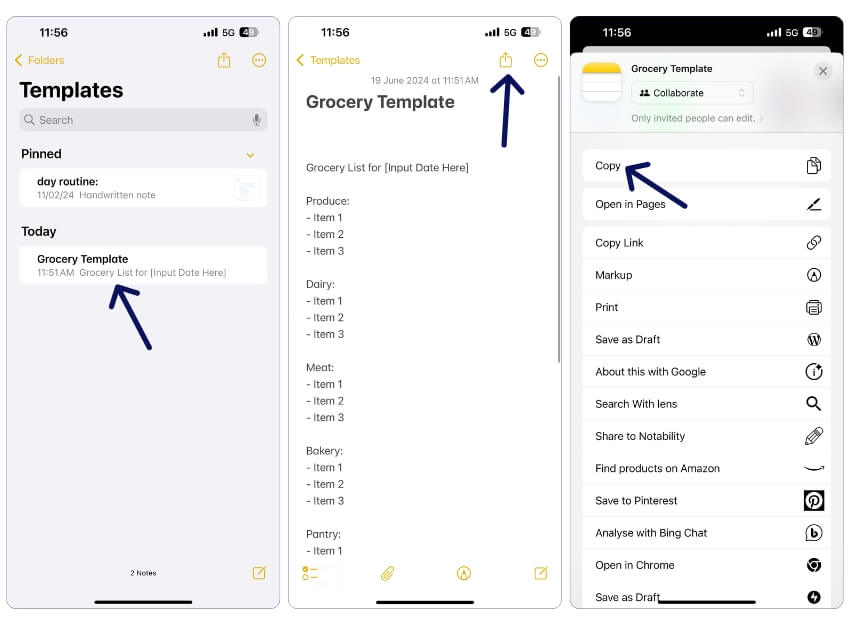
- Чтобы использовать этот шаблон, перейдите в раздел Шаблоны папку, откройте Шаблон (Примечание), который вы хотите использовать.нажмите значок «Поделиться» вверху и выберите Копировать из меню.
- Теперь создайте новую заметку и вставьте ее. Замените текст шаблона своим текстом.
Точно так же, следуя тому же методу, вы можете создавать заметки для списков дел, составления бюджета и многого другого.
Используйте Apple Pages — лучшая альтернатива Apple Notes с поддержкой шаблонов
Apple Pages — текстовый процессор для устройств Apple, аналогичный Microsoft Word и Google Docs. Он поставляется с расширенными функциями форматирования текста и поддержкой шаблонов. Как и приложение «Заметки», Apple Pages можно использовать бесплатно и доступно для всех устройств Apple. Я перешел на страницы Apple из Notes несколько месяцев назад. Опыт не сильно отличается от приложения Notes.
Он имеет аналогичный интерфейс, его можно использовать бесплатно, и самое приятное то, что он поддерживает шаблоны, поэтому вы также можете создать свой шаблон и использовать его позже. Я также пробовал Goodreads и Notability, но Apple Pages остается моим лучшим вариантом.
Вот сравнение Apple Notes и Apple Pages для создания заметок:
Особенность | Яблочные заметки | Страницы Apple |
|---|---|---|
Расходы | Бесплатно | Бесплатно |
Поддержка шаблонов | Нет | Да |
Кастомизация | Ограниченная настройка | Широкие возможности настройки с помощью передовых инструментов проектирования |
Простота использования | Легко и просто использовать | Сложность по сравнению с приложением Notes |
Параметры форматирования текста | Основное форматирование текста | Параметры форматирования текста и макета |
Мультимедийная поддержка | Вставка фотографий, видео и эскизов | Поддерживает изображения, видео, аудио и диаграммы. |
Блокировать заметки | Да | Вы можете скрыть с помощью блокировки приложения |
Как использовать страницы Apple:
Установите приложение Apple Pages:
- Загрузите и установите Приложение Apple Pages из App Store на вашем устройстве.
Использование существующих шаблонов:

- Откройте Apple Pages и нажмите кнопку значок плюса на вершине.
- Нажать на Выберите шаблон.
- Выберите шаблон, который вы хотите использовать.
Создание ваших шаблонов:

- Создайте новую страницу или откройте существующий документ в Apple Pages, который хотите использовать в качестве шаблона.
- Нажать на трехточечное меню и выберите Экспорт.
- Выбирать Шаблон страниц.
- Нажмите на Добавить в выбор шаблона.
Экспорт заметок из Apple Notes в Apple Pages:
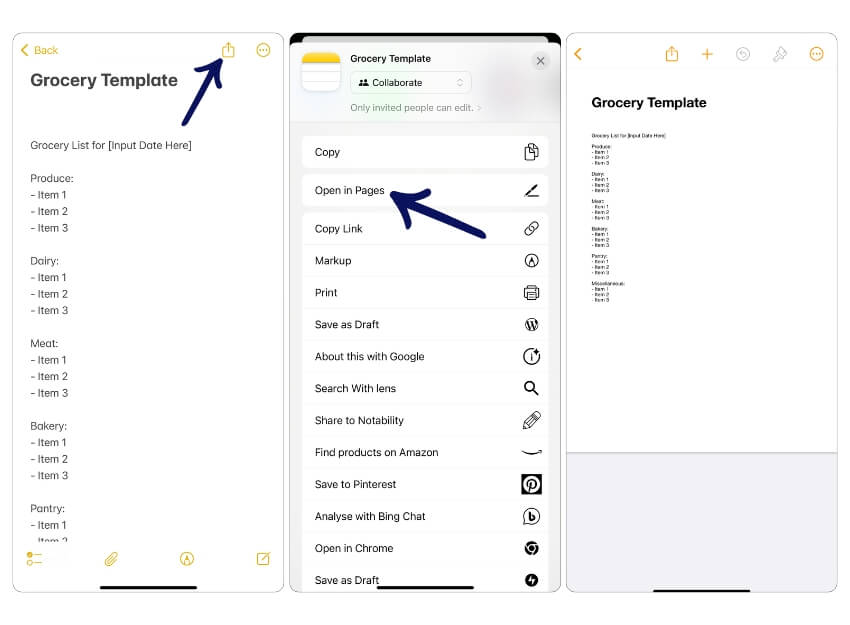
- Если вы хотите экспортировать существующие заметки в Apple Pages, откройте заметки, которые хотите экспортировать, в Apple Notes.
- Нажмите на значок «Поделиться» вверху и выберите Открыть на страницах.
- Ваши заметки будут экспортированы на страницы Apple. Отсюда вы можете начать редактировать свои заметки или создать шаблон заметки.
Используйте ярлыки и автоматизацию
Вы также можете использовать ярлыки и автоматизацию для создания шаблонов в Apple Notes. Однако этот процесс требует нескольких шагов и технических знаний для настройки автоматизации ярлыков. Если вы знакомы с ярлыками, я бы порекомендовал это лучший метод.
Вам необходимо создать новый ярлык для каждого шаблона заметки, который вы хотите использовать в Apple Notes. Вы можете редактировать шаблон и изменять будущие шаблоны, но эти изменения не будут применены к предыдущим заметкам, созданным с помощью старых ярлыков. Давайте создадим шаблон бюджета с помощью приложения «Ярлыки» на iOS. Кроме того, вы можете создавать заметки для занятий, шаблоны рецептов, еженедельные планировщики и шаблоны отслеживания бюджета.
Вы можете редактировать текст заметок и переименовывать ярлык. Загрузите ярлык и добавьте его в приложение ярлыков. Нажмите на трехточечное меню, щелкните раскрывающееся меню и переименуйте. Чтобы отредактировать шаблон заметок, нажмите на текст и добавьте свой шаблон. Вы также можете дублировать ярлык и создать несколько Apple Notes.
Как создать шаблон заметки с помощью ярлыков
1. Откройте приложение «Ярлыки».
2. Создайте новый ярлык
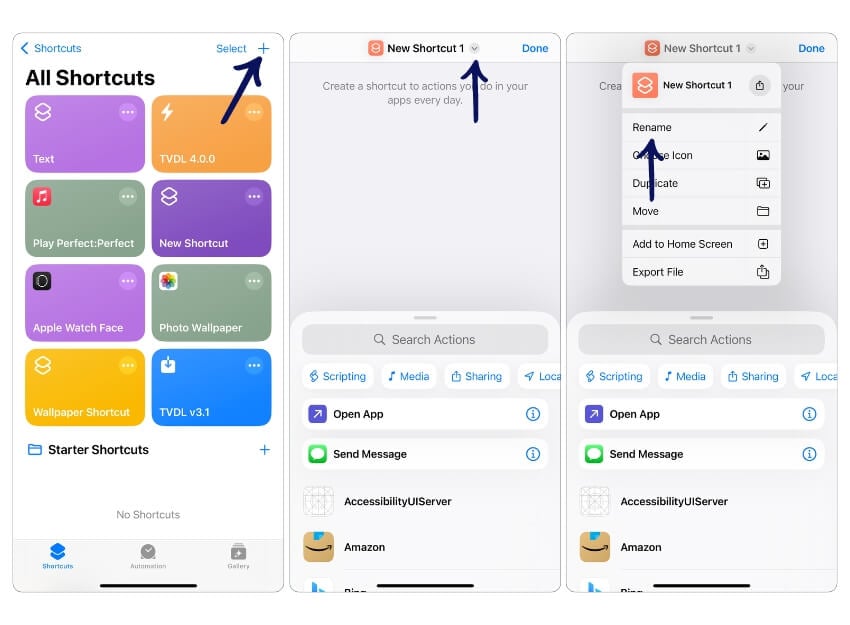
- Нажмите на + значок для создания нового ярлыка.
- Нажмите на ярлык и нажмите «Переименовать ярлык».
3. Добавьте действия в ярлык.

- Нажмите на панель действий поиска внизу и введите текст. Это текст вашей заметки. Вы можете создать свой шаблон заметки здесь. В этом случае я создаю шаблон бюджета с текстом доходов, расходов и сбережений.

Изображение: добавьте действие «Создать заметку» в приложении «Ярлыки», задайте в качестве тела заметки текст шаблона бюджета и выберите папку «Заметки», чтобы сохранить ее. - Теперь снова нажмите на строку поиска и найдите Создать заметку действие и выберите Создать заметку действие. Нажмите на тело, выберите текст и папку и выберите Папка заметок чтобы сохранить заметки в папке заметок. Вы также можете создать отдельную папку и добавлять в нее заметки.
- Нажмите на Сделанный чтобы сохранить ярлык.
- Совет: Проверьте ярлык, чтобы убедиться, что он создает заметку правильно. Нажмите «Готово» и нажмите на ярлык для запуска.
4. Добавьте на главный экран для быстрого доступа.

- Нажмите раскрывающееся меню и выберите «Добавить на главный экран», чтобы добавить ярлык на главный экран.
- Чтобы создать шаблон, нажмите на ярлык на главном экране для запуска.
Подведение итогов: упростите ведение заметок с помощью шаблонов
Вы можете использовать эти три метода для создания шаблонов в Apple Notes. Использование ярлыков — лучший способ создания шаблонов; однако для обычного пользователя это может быть сложно и требует выполнения нескольких шагов. Если вы предпочитаете простой процесс, рассмотрите возможность создания шаблонов вручную и их дублирования по мере необходимости.
Если вы не хотите проходить через эти процессы и готовы переключиться на другое приложение, Apple Pages — лучший вариант и лучшая альтернатива Apple Notes с поддержкой шаблонов и возможностей редактирования форматированного текста. Вы также можете создавать свои шаблоны в Apple Pages.
Программы для Windows, мобильные приложения, игры - ВСЁ БЕСПЛАТНО, в нашем закрытом телеграмм канале - Подписывайтесь:)